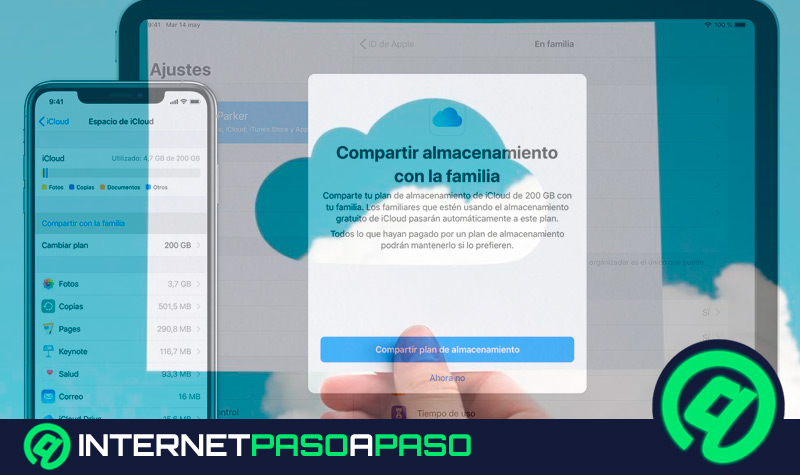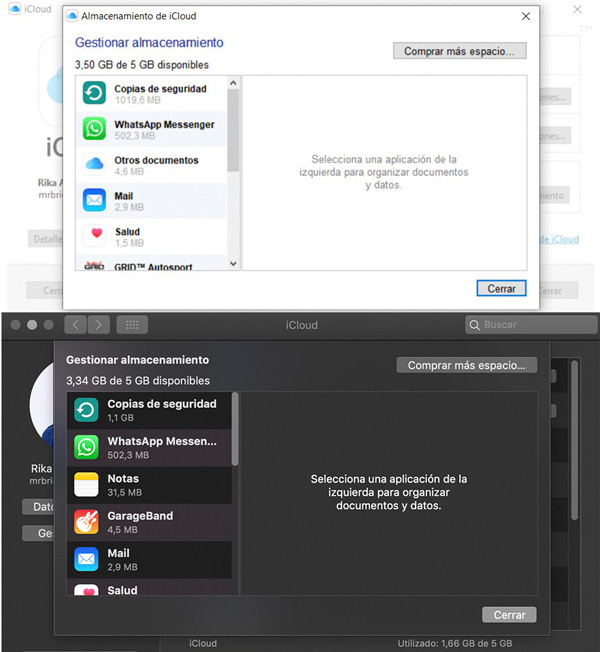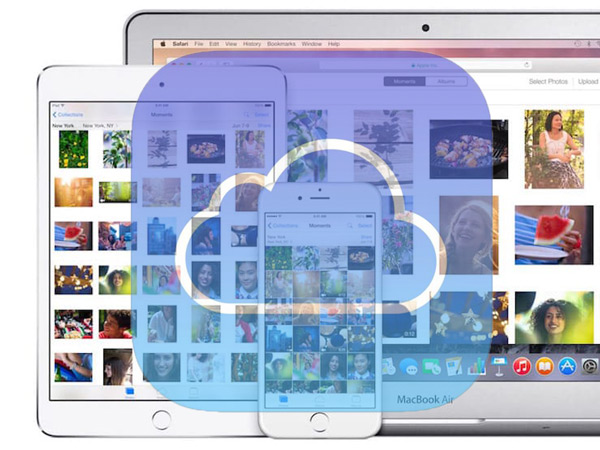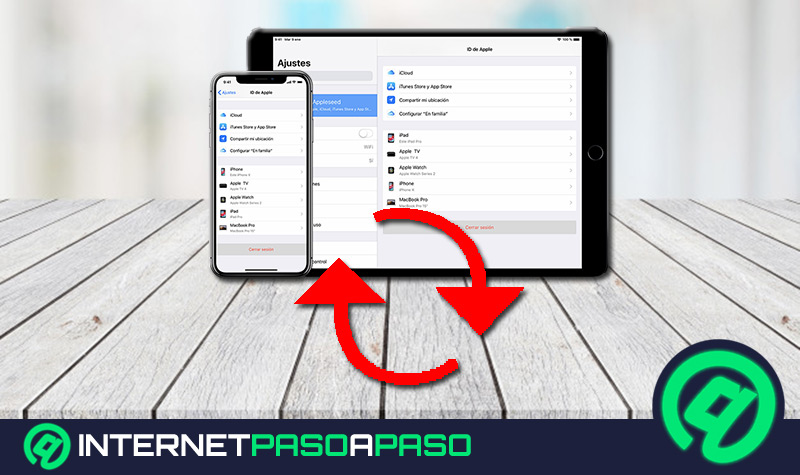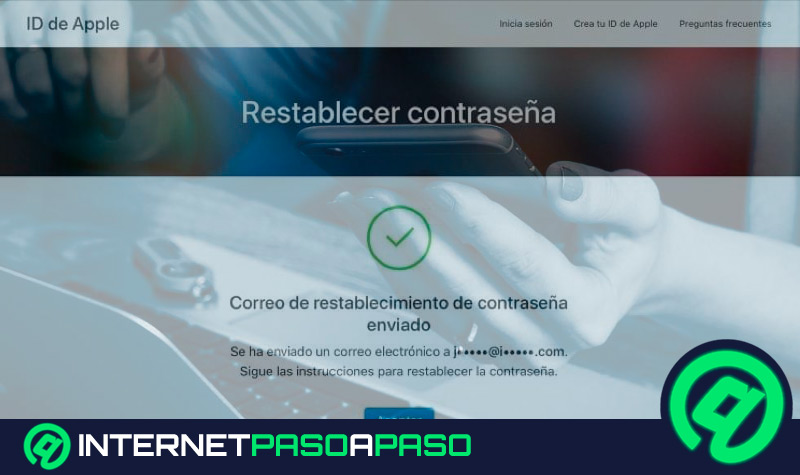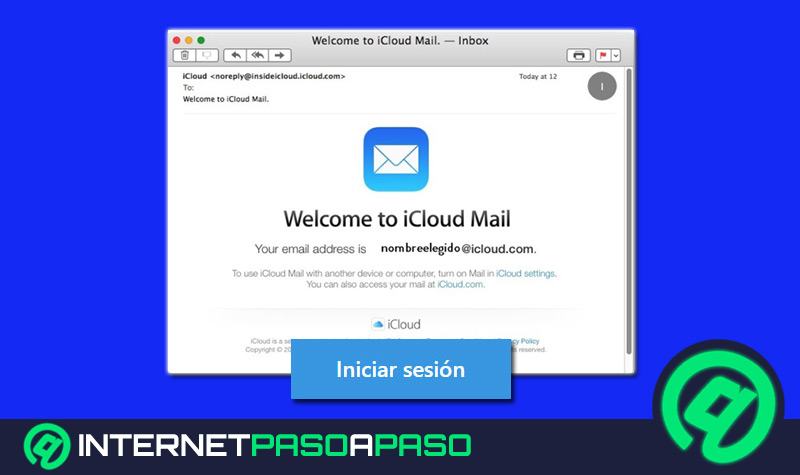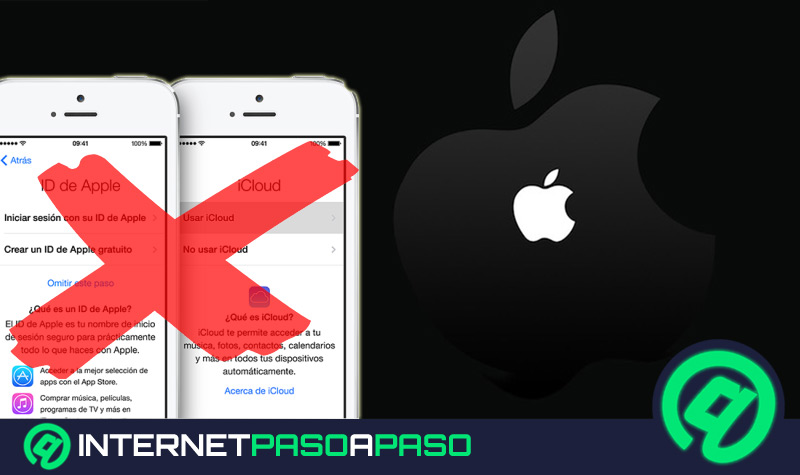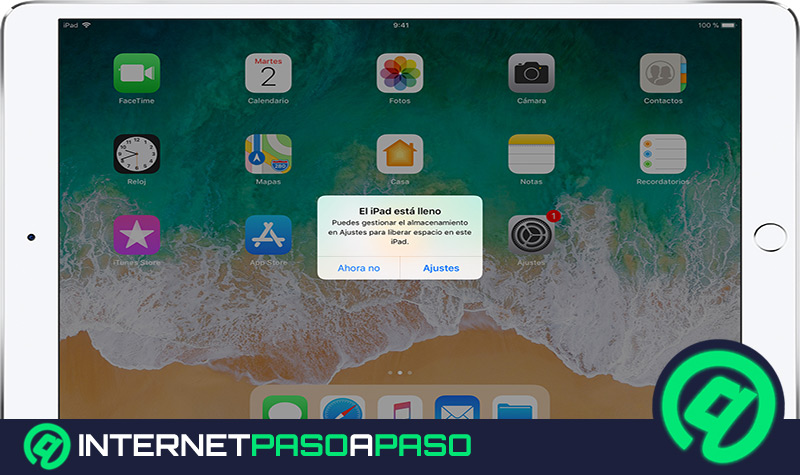Uno de los mayores problemas para los usuarios de iPhone es el almacenamiento que pueden llegar a tener en la nube de iCloud, teniendo en cuenta que esta suele tener muy poca capacidad, lo que se convierte en todo un problema para la mayoría de los usuarios.
Por lo general, iCloud constantemente aconseja a sus usuarios realizar un respaldo de la información almacenada con el fin de eliminar archivos y datos, de esa forma ir liberando espacio. Ya que esto podría traer consecuencias en el funcionamiento del equipo.
Sin embargo, existe una forma de poder liberar espacio en la nube de iPhone para que no pierdas los archivos importantes. En este caso se trata de ir eliminando toda aquella información vieja o sin importancia. Por lo tanto, en este post te vamos a enseñar a como llevar todo este proceso a cabo.
¿Cuánto espacio tengo disponible en la versión gratis de iCloud?
En este caso, el almacenamiento en la nube de Apple gratuito solo te ofrece una capacidad de 5GB, el mismo lo puedes utilizar para comenzar a guardar aquellas fotos, vídeos y documentos guardados en tu smartphone y de esa forma realizar un respaldo de tu contenido.
Sin embargo, es importante que tengas en cuenta que también puedes aumentar el espacio de iCloud adquiriendo algunos de sus planes de pago, los cuales van desde los 0.99 euros por una cantidad de 50GB. Teniendo en cuenta que la capacidad que brinda la versión gratuita es muy pequeña y podría llenarse fácilmente y evitar que puedas seguir almacenando contenido en ella.
En el caso que quieras saber qué capacidad de memoria tienes disponible en tu dispositivo lo puedes hacer de la siguiente manera:
- Si tienes un iPhone con una versión de iOS 10.3 o posterior entonces dirígete a los “Ajustes” > “Selecciona tu nombre” > “iCloud”, y allí presiona sobre “Gestionar almacenamiento”.
- Si utilizas un móvil con una versión de iOS 10.2 o anterior, entonces ingresa a “Ajustes” > “iCloud” > “Almacenamiento”.
Pasos para eliminar un archivo o carpeta de tu cuenta de iCloud fácil y rápido y ganar espacio
Si tu dispositivo de Apple se encuentra con la memoria de la nube de iCloud llena es importante que comiences a borrar archivos y datos que sean antiguos o que simplemente ya no necesites. Esto te permitirá tener nuevamente espacio disponible y de esa forma poder continuar disfrutando de su servicio.
Por lo tanto, el objetivo de este proceso es poder deshacerse de todos aquellos documentos y archivos que ya no se necesitan y abrirle paso a contenido nuevo, actualizado e importante, para ello sigue estos pasos:
- Ingresa a los “Ajustes” de iOS.
- Allí busca y presiona sobre la opción de iCloud, dentro de este apartado te aparecerá todos los ajustes de la nube.
- Dentro de esa ventana selecciona la opción de “Almacenamiento y copias”.
- Seguidamente pulsa sobre “Manage Storage”.
- Dentro de esta ventana selecciona “Documentos y datos”.
- Aquí te aparecerán todos tus documentos y archivos, presiona sobre aquellos que deseas borrar.
- Ahora en la parte superior de la ventana pulsa sobre “Editar” y seguidamente desliza hacia la derecha para eliminar los archivos.
- Finalmente, si queremos eliminar toda la información contenida allí porque es muy antiguo o ya no necesitamos nada de lo que esta allí guardado, simplemente presionamos en la parte inferior de la ventana la opción de “Borrar todo”, esto hará que la nube quede completamente vacía y nuevamente tengas los 5GB de memoria libres.
Consejos para liberar espacio en tu cuenta de iCloud sin perder información importante
La mayoría de los usuarios tienen duda sobre que archivos pueden borrar para liberar espacio en la nube de Apple y evitar perder información importante de la cual puedan lamentarse en un futuro, teniendo en cuenta que cada una de la información contenida allí es muy importante.
En este caso, te vamos a dar algunos consejos sobre que tipo de contenido puedes eliminar y que además te ayudará a liberar bastante memoria para que puedas incluir nueva información. En este caso sigue estos consejos que te recomendamos:
Elimina documentos viejos
Lo primero será empezar a eliminar todos los documentos antiguos que estén allí respaldados. En muchas ocasiones se guardan algunos documentos que en su momento tienen alguna importancia, pero con el tiempo esto van caducando y no tienen ningún tipo de interés para el usuario. Por lo tanto, para comenzar a abrir espacio en la nube es importante ir eliminando este tipo de información.
Para ello debes comenzar a revisar toda la información guardada e ir eliminando todos aquellos documentos viejos, asegúrate de borrarlos todos. Esto te ayudará a conseguir más memoria y la oportunidad de agregar nuevo material más actualizado.
Deshazte de copias de seguridad innecesarias
En muchas ocasiones por querer respaldar muy bien toda la información que manejamos se crean muchas copias de seguridad y en su mayoría terminan siendo innecesarias, llegando a un punto donde solo ocupan memoria y evitan que se pueda agregar nueva información.
En este caso lo más recomendable es comenzar a revisar cada una de las copias de seguridad que se han creado, y a la misma vez ir eliminando aquellas que no tengan ningún tipo de importancia o se encuentren repetidas. Una vez eliminado todo este tipo de contenido innecesarios podrás ver que se consigue obtener un mayor espacio y la oportunidad de agregar nuevo material.
Elimina fotos y vídeos que ya estén en tus redes sociales
Finalmente podemos empezar a eliminar todas aquellas imágenes y vídeos que ya estén cargados en alguna de tus redes sociales o simplemente estén repetidas. Ten en cuenta que estos tipos de archivos por lo general son de gran tamaño, lo que significa que gran parte de la memoria estará ocupada por este tipo de contenido.
Es muy común que las imágenes que tenemos guardadas en el dispositivo móvil o Mac, también se encuentren cargadas en Facebook, Instagram, Twitter o cualquier otra red social. Esto sirve como otro respaldo a dicho archivo, por el cual puedes borrarlo de la nube de iCloud y de esa forma liberar más memoria.
También se te recomienda empezar a revisar todo el material e ir borrando todas aquellas imágenes viejas y sin importancia, así como aquellos vídeos musicales que ya no veas, películas que ya has visto o cualquier tipo de vídeo clip viejo que ya no atraiga tu atención. Eliminar todo este tipo de material te ayudará a conseguir una mayor capacidad de almacenamiento en la nube de Apple.